不只是windows电脑,苹果mac电脑也会有开机软件自启的烦恼,很多不需要的软件开机自启动会让电脑变得卡顿,降低开机的速度,那么mac系统有没有什么关闭开机自启动程序的方法呢?其实就藏在系统设置里,现在就跟着小编一起来看看具体内容吧。

mac开机自动启动软件怎么关闭?
具体步骤如下:
1.首先打开【系统偏好设置】;

2.接下来需要按提示点击【用户与群组】;
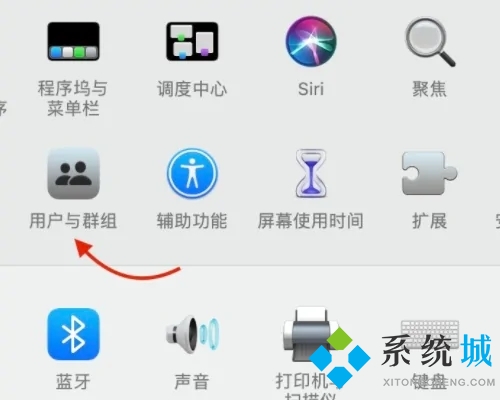
3.接下来需要点击【登陆项】;
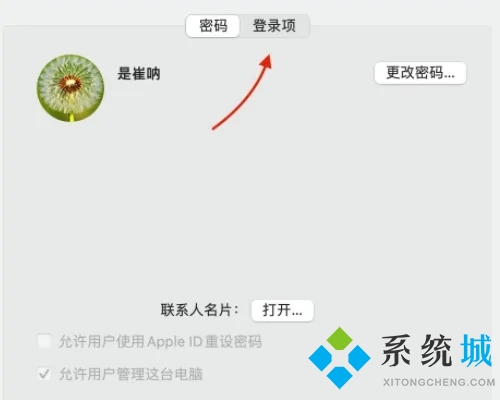
4.如图显示在方框里的软件就是开机自启的;
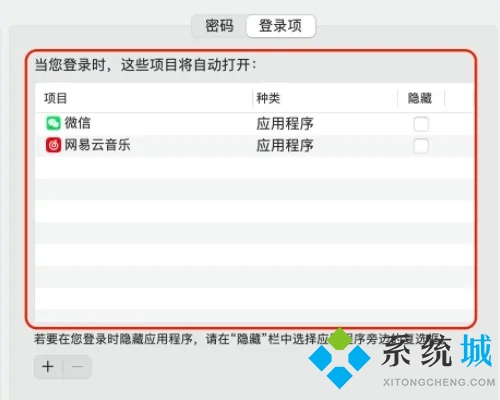
5.如果需要关闭,需要点击该软件;
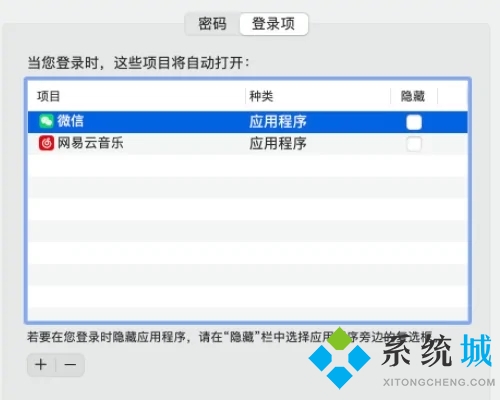
6.最后点击“-”即可关闭该自启软件了。
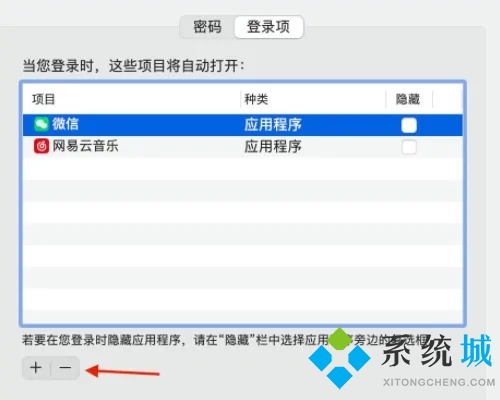
以上就是小编为大家带来的mac开机自动启动软件怎么关闭的方法了,希望能解决大家的问题。
 站长资讯网
站长资讯网